文章详情页
win11没有网络解决方法
浏览:176日期:2023-01-25 15:10:26
win11系统加入了很多的特色让不少用户进行了更新,而进入了系统后又有不少用户发现自己的系统居然没有网络,为此我们今天带来了win11没有网络解决方法,帮助用户们一起解决问题。
win11没有网络怎么办:方法一:
1、系统安装好之后很可能是硬件问题导致的,
先查看网线是否完好,有没有变形,或者接口有没有灰尘和断裂的问题。

2、随货查看自己的路由器是否设置完成,有没有断电或接触不良的情况发生,可以尝试换一个。

方法二:
1、在win11桌面右下角找到网络图标,右击选中,点击“打开网络和internet设置”。
2、打开设置后,在左边任务栏找到并点击“以太网”。
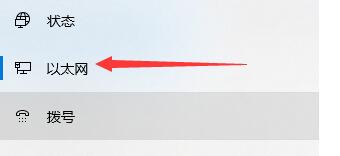
3、随后在窗口的右侧找到“更改适配器选项”,并点击。
4、右击选择需要的网络连接,最后点击“启用”即可。
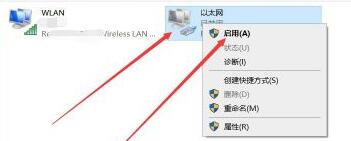
相关文章:win11安装不了解决教程 | win11常见问题汇总
以上就是win11没有网络解决方法,如果硬件没有问题可以先尝试看看能不能连接移动网络~想知道更多相关教程还可以收藏好吧啦网。
以上就是win11没有网络解决方法的全部内容,望能这篇win11没有网络解决方法可以帮助您解决问题,能够解决大家的实际问题是好吧啦网一直努力的方向和目标。
上一条:win11没有圆角没有通知解决方法下一条:win11系统乱码解决方法
相关文章:
排行榜

 网公网安备
网公网安备